立即查看 MacOS Ventura 的 9 個新提示和技巧
- WBOYWBOYWBOYWBOYWBOYWBOYWBOYWBOYWBOYWBOYWBOYWBOYWB轉載
- 2023-05-14 10:07:051963瀏覽
您剛剛在 Mac 上安裝了 macOS Ventura 嗎?或者,也許您正在考慮下載 Ventura並安裝最新的 MacOS 版本,而您只是想知道 MacOS 13 有哪些更令人興奮的功能和技巧?然後查看Mac 在Ventura 版本中獲得的一些出色的新功能
1:將您的iPhone 用作Mac 網路攝影機
#假設您的iPhone 運行的是iOS 16 或更高版本,您可以將其用作Mac 上的高清網路攝影機和連續互通攝影機。
選擇 iPhone 作為要使用的相機確實很容易,儘管每個應用程式可能會有所不同。尋找相機選擇設定的位置,然後從相機清單中選擇您的 iPhone。
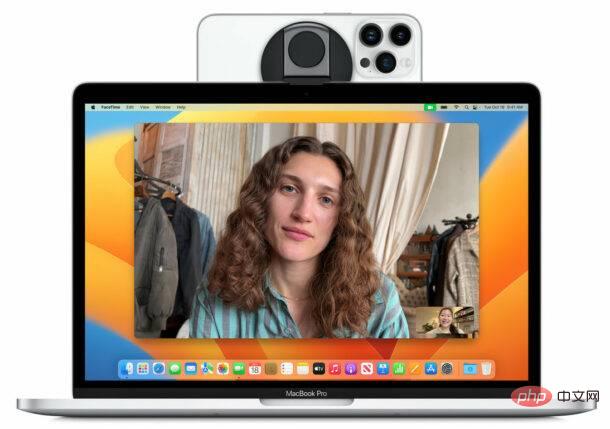
如果對您來說很有吸引力,您可以直接從Apple獲得適用於新款 iPhone 的時髦的 Belkin iPhone 網路攝影機適配器。
2:在Spotlight 結果中使用快速查看
Spotlight 是一種出色的搜尋功能,可透過按Command 空格鍵隨時從Mac 訪問,現在您可以使用Quick Look 更好地預覽您的搜尋結果,現在可以與Spotlight 搜尋結果一起使用。
只需在 Spotlight 中選擇一個結果,然後像往常一樣按空白鍵即可開啟 Quick Look。
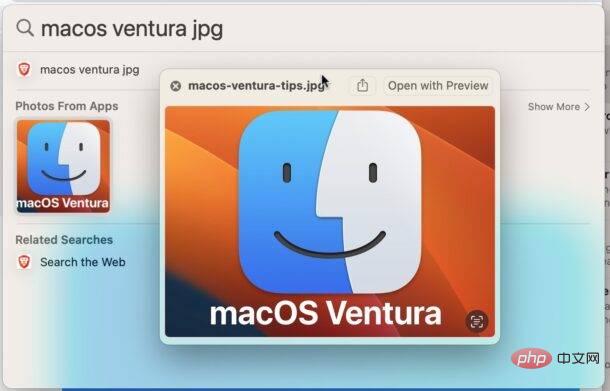
3:時鐘應用程式來到 Mac
時鐘應用程式終於來到 Mac 上了!
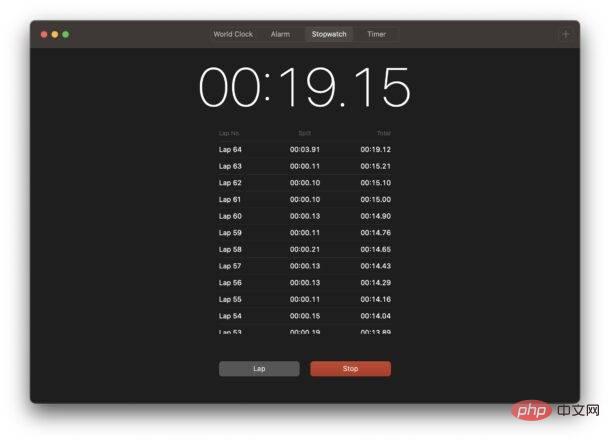
如果您依靠iPhone 或iPad 來設定計時器、停止觀察器和鬧鐘,這似乎沒什麼大不了的,但對於那些想要在Mac 上設定鬧鐘或定時器的人來說,MacOS 中包含的時鐘應用程式是一個很好的補充。
4:Stage Manager 帶來了新的多任務處理選項
Stage Manager 是適用於Mac(和部分iPad 型號)的全新多任務介面,可讓您對應用程式和窗口進行分組,並立即在這些應用程式和視窗之間切換。
這個介面需要一些探索才能習慣,而且可能不適合所有人,但與所有多任務介面和視窗管理器一樣,值得探索一下它是否適合您。
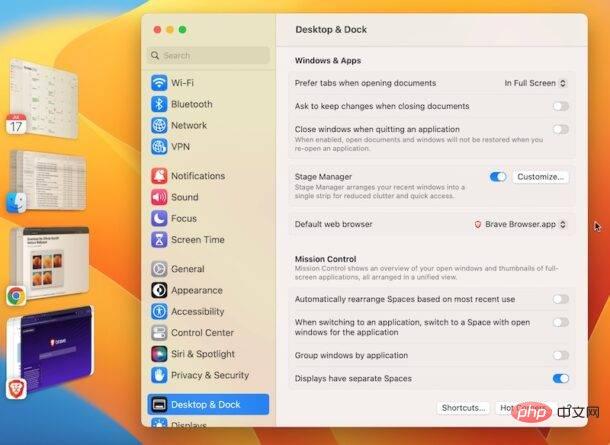
您可以透過前往控制中心並切換到 Mac 上的 Stage Manager 來開啟該功能並使用它。
如果您喜歡 Mac 上的 Stage Manager,您可能也會喜歡 iPad 上的它。
5:撤銷傳送的訊息
你發了一封尷尬的訊息。或者,也許你把它發給了錯誤的人。或者,該資訊可能會被解釋為粗魯。或者,也許你不是故意的。我們都去過那裡,對吧?
只需右鍵單擊已傳送的訊息,然後從選單選項中選擇「撤銷傳送」。
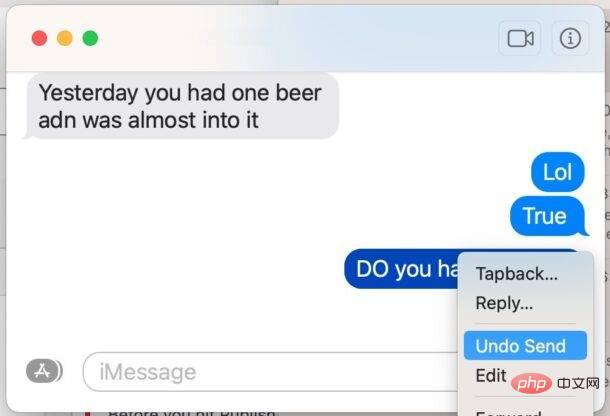
現在有了 MacOS,您可以取消傳送已傳送的訊息,只要收件者也在使用現代 MacOS、iOS 或 iPadOS 版本。
此功能可使用5 分鐘,僅適用於其他iMessage(即藍色簡訊),以及運行最新系統軟體版本(macOS Ventura 13.0 或更高版本、iPadOS 16 或更高版本、iOS 16 或更高版本)的使用者。
6:編輯已傳送訊息
與撤銷已傳送訊息類似,您可以在 Mac 上編輯已傳送訊息。
傳送後右鍵點選訊息,然後選擇「編輯」以編輯該訊息。非常適合糾正錯字、錯誤的單字、大小寫問題、不正確的語法或任何您想要調整的內容。

就像不傳送訊息一樣,此功能僅適用於其他iMessage 使用者(即藍色訊息),以及執行最新系統軟體版本(macOS Ventura 13.0 或更高版本、iPadOS 16 或更高版本、iOS 16 或更高版本)的使用者之間。
7:使用郵件應用程式安排電子郵件的發送
您終於可以直接從 Mac 上的 Mail 應用程式排程發送電子郵件了。
如果您想在給定時間發送特定電子郵件,無論是生日願望、週年紀念提醒、辭職信還是與時間相關的任何其他內容,這都是一個很棒的功能。
在郵件應用程式中撰寫電子郵件後,尋找傳送按鈕旁的小下拉式選單,然後從選項中選擇要傳送電子郵件的時間。
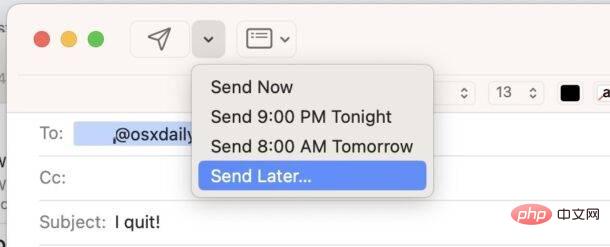
您必須開啟 Mac 和 Mail 應用程式才能進行電子郵件排程工作,因此如果您打算在兩年後發送某些內容,則需要牢記這一點。
8:在 Mac 上使用 Mail App 撤銷傳送電子郵件
就像您現在可以取消傳送 iMessage 一樣,您也可以在有限的時間內取消傳送電子郵件。
在 Mac 上的 Mail 應用程式中傳送電子郵件後,在 Mail 主視窗的左下角尋找「撤銷傳送」選項。單擊該按鈕將取消發送電子郵件。
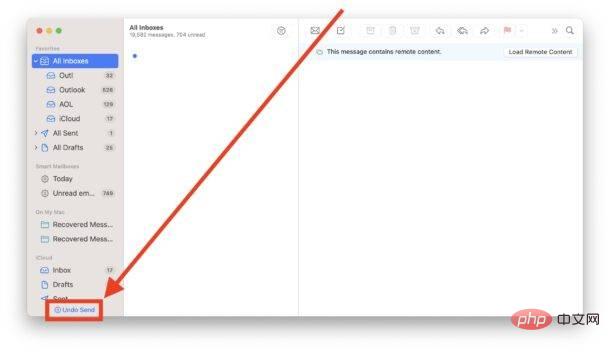
預設的撤銷傳送提供 10 秒來撤銷電子郵件的傳送,但如果需要,您可以使用郵件設定將其調整為更長的時間。
所有這一切實際上只是延遲了電子郵件的發送時間,但是由於人們通常在單擊“發送”之後就對他們發送的內容感到遺憾,或者意識到錯字或錯誤,所以這樣做是合理的。
9:重新設計的系統偏好設定成為系統設定
系統偏好設定已重新命名為系統設置,看起來有人將 iPhone 上的所有內容複製並貼上到 Mac 上。
如果您喜歡滾動瀏覽設定清單而不是點擊熟悉的圖標,那麼您會非常喜歡 MacOS Ventura 中全新的系統設定。
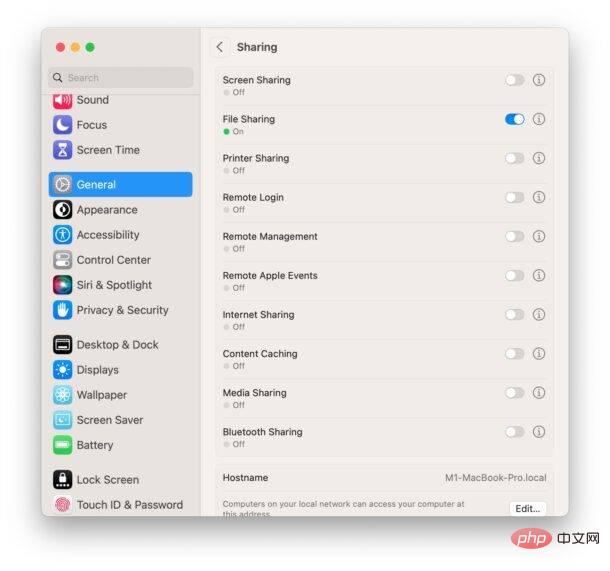
一些設定將在熟悉的地方進行,而其他設定則已搬到新位置並使用新名稱,這讓我們所有人都保持警惕。
以上是立即查看 MacOS Ventura 的 9 個新提示和技巧的詳細內容。更多資訊請關注PHP中文網其他相關文章!

